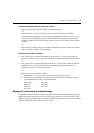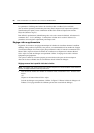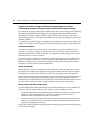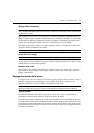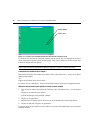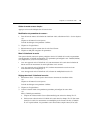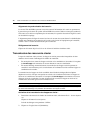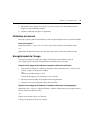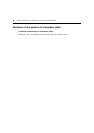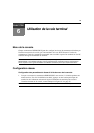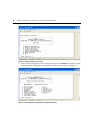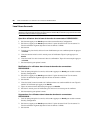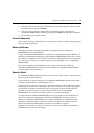Chapitre 5 : Visualiseur vidéo 75
3. Sélectionnez Pass-through all keystrokes in regular window mode (Transmettre toutes les
frappes en mode d’affichage normal).
4. Cliquez sur OK pour enregistrer les paramètres.
Utilisation de macros
Des macros pour les plates-formes Windows et Sun sont préconfigurées sur le serveur Web du DSR.
Envoi d’une macro :
Sélectionnez Macros - <macro de votre choix> dans la barre de menus du visualiseur vidéo.
-ou-
Sélectionnez le bouton de la macro de votre choix dans la barre d’outils du visualiseur vidéo.
Enregistrement de l’image
Vous pouvez enregistrer l’image de la fenêtre du visualiseur dans un fichier ou dans le
presse-papier puis le coller dans un programme de traitement de texte ou autre.
Capture d’une image de la fenêtre du visualiseur vidéo dans un fichier :
1. Dans la barre de menus de la fenêtre du visualiseur vidéo, sélectionnez File - Capture to File
(Fichier - Capture d’image dans le fichier)
-ou-
Cliquez sur le bouton Capture to File.
La boîte de dialogue Save As (Enregistrer sous) s’affiche.
2. Saisissez un nom de fichier et un emplacement d’enregistrement.
3. Cliquez sur Save pour enregistrer l’image dans un fichier.
Capture d’une image de la fenêtre du visualiseur vidéo dans le presse-papier :
Sélectionnez File - Capture to Clipboard (Fichier - Capture d’image dans le presse-papier) dans la
barre de menus du visualiseur vidéo.
-ou-
Cliquez sur le bouton Capture to Clipboard.
L’image est enregistrée dans le presse-papier.